Las plantillas de correo electrónico son campañas prediseñadas que puedes guardar y reutilizar para crear rápidamente campañas nuevas y consistentes.
Cómo utilizar una plantilla prediseñada de MailerLite
Las plantillas prediseñadas están disponibles en los planes Negocio en crecimiento y Avanzado y durante los 30 días de prueba de las funciones Premium en todas las cuentas nuevas.
Para crear una campaña utilizando una plantilla prediseñada de MailerLite:
Ve a la página Campañas y haz clic en Crear campaña.
Selecciona el tipo de campaña.
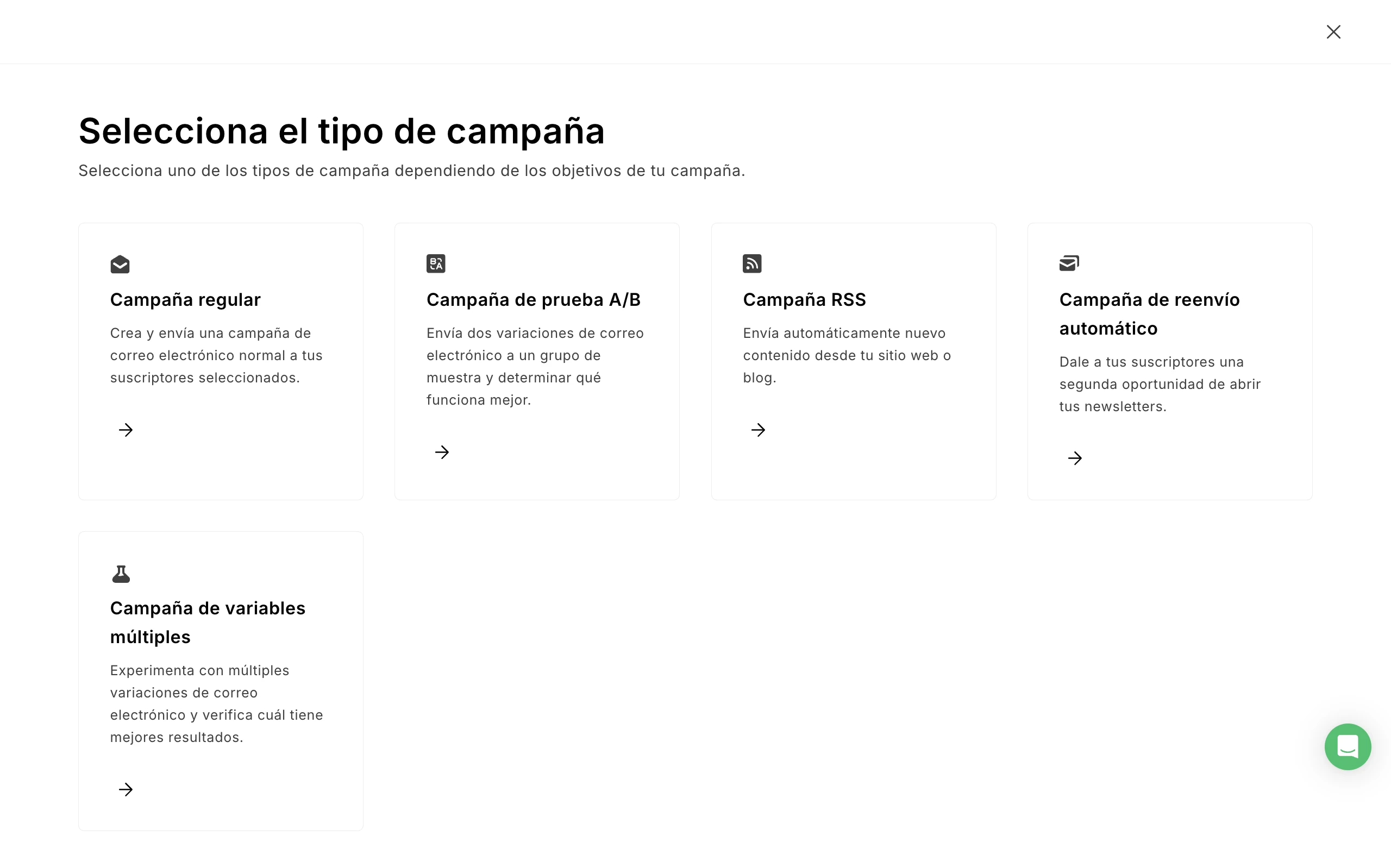
3. Introduce el Nombre de la campaña, Asunto, Remitente, Pre encabezado, Destinatarios y configura las opciones de seguimiento.
4. Haz clic en Siguiente: Contenido.
5. Haz clic en la pestaña Galería de plantillas. Aquí puedes elegir entre más de 50 plantillas de correo electrónico pre diseñadas.
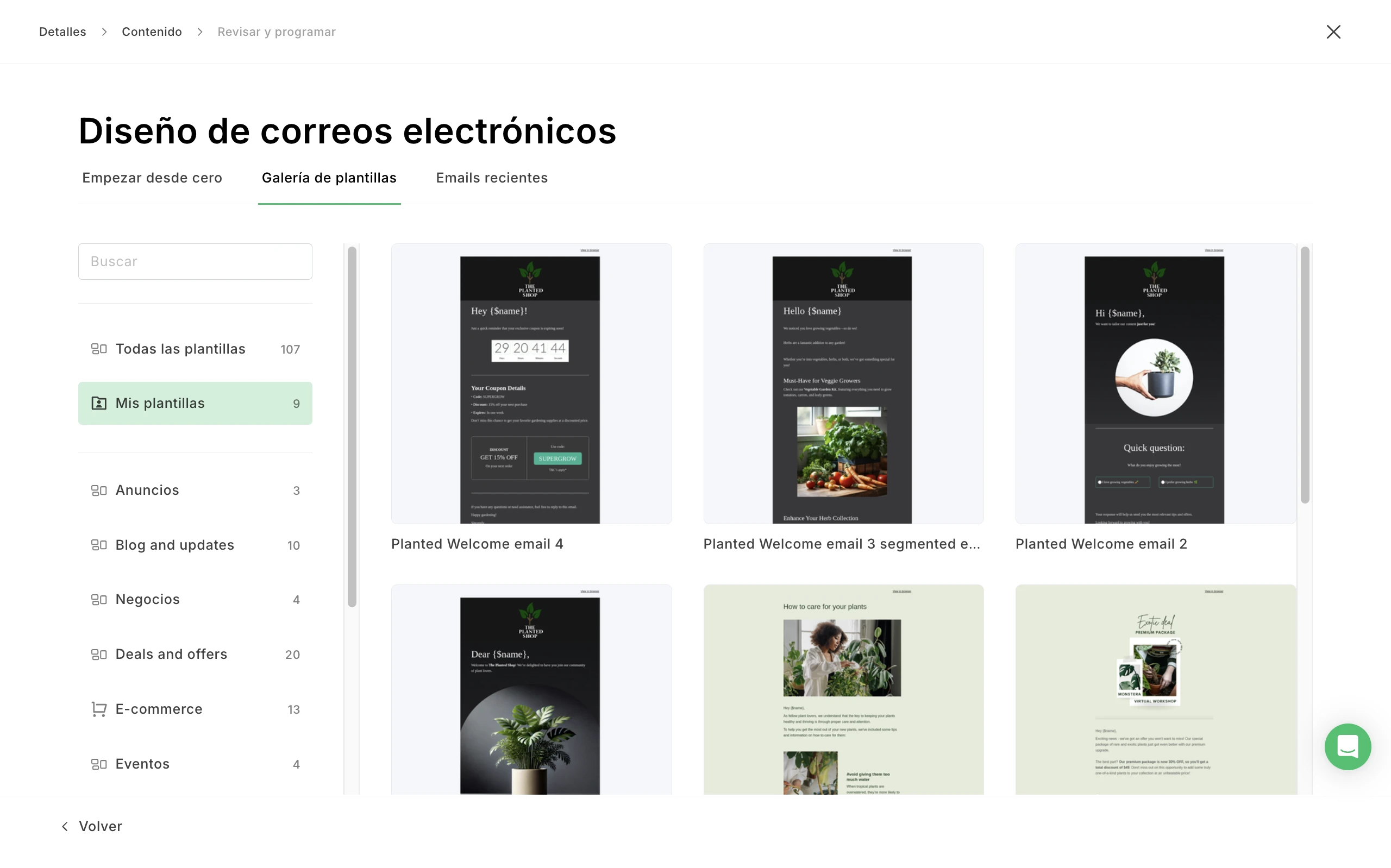
¿Buscas un tipo concreto de campaña, como una festividad o un acontecimiento? Filtra las plantillas prediseñadas por categoría para ver las plantillas relevantes para tu campaña.
Consejo: Edita los colores de tu plantilla prediseñada para que coincidan con tu marca personal.
Cómo crear tu propia plantilla
Para crear tu propia plantilla de correo electrónico personalizada desde cero:
Navega hasta Mis plantillas.
Haz clic en Crear nueva plantilla.
Dale un nombre a tu nueva plantilla y selecciona el tipo de plantilla: Campaña.
Pulsa Guardar y continuar.
Selecciona el editor de arrastrar y soltar para crear tu plantilla desde cero o construir a partir de una plantilla prediseñada en la galería de plantillas.
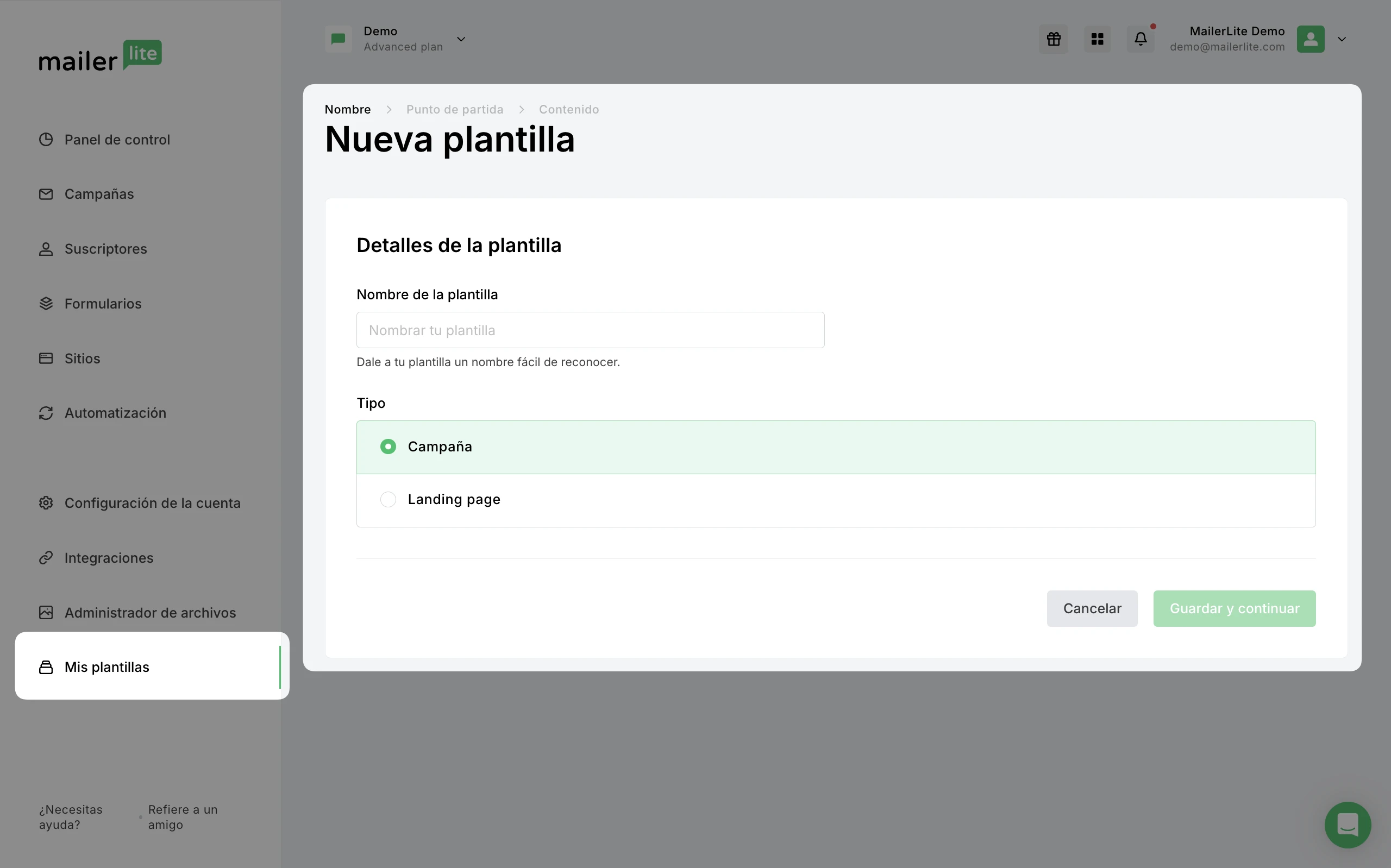
Una vez guardada, tu plantilla se puede encontrar en la página Mis plantillas. Cuando hayas creado al menos una plantilla, las plantillas aparecerán como una opción de diseño cuando crees nuevas campañas.
Haz clic en el icono más de tu plantilla para crear una nueva campaña a partir de ella. También puedes hacer clic en el icono más para editar, renombrar, duplicar o eliminar tu plantilla.
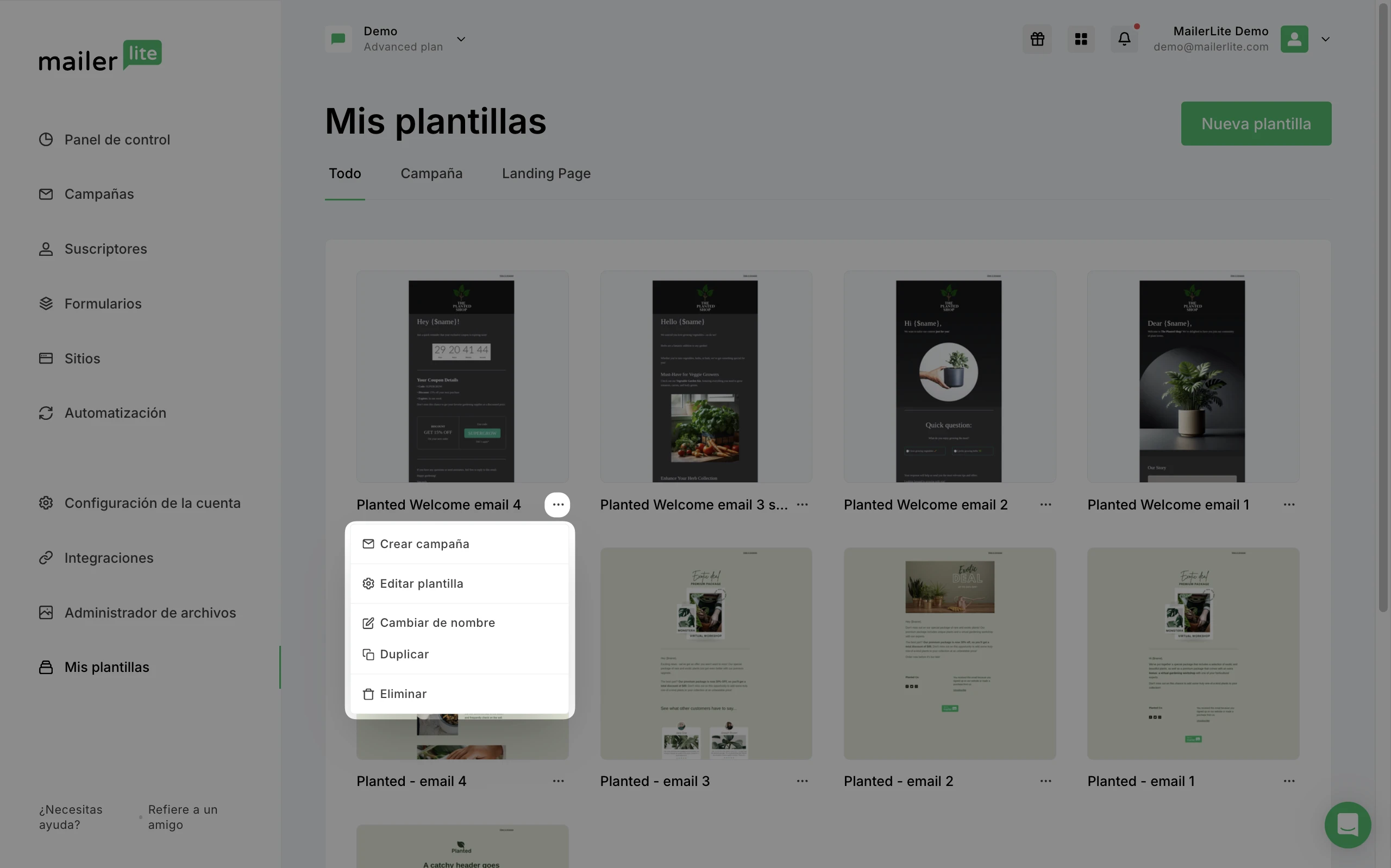
Importante: Si estás empezando con MailerLite y actualmente estás en un periodo de prueba gratuito, ten en cuenta que una vez finalizado el periodo de prueba, ya no podrás crear nuevas plantillas ni editar las plantillas que se crearon durante el periodo de prueba gratuito. Esto se aplica tanto a las campañas como a las plantillas de sitio. Sin embargo, puedes seguir utilizando las plantillas que creaste durante tu periodo de prueba accediendo a ellas a través de la pestaña Correos recientes o copiando un borrador existente al configurar una nueva campaña.
Sin embargo, estas plantillas no estarán disponibles para tu selección en la página de plantillas a menos que actualices tu plan.
Cómo guardar tu borrador como plantilla
Si ya estás trabajando en una campaña o correo electrónico de automatización y decides que te gustaría guardarlo como plantilla, puedes hacerlo desde el editor de tu campaña.
Simplemente haz clic en el botón Acciones de la barra superior y selecciona Guardar como plantilla. Tu plantilla se puede encontrar en la página Mis plantillas.
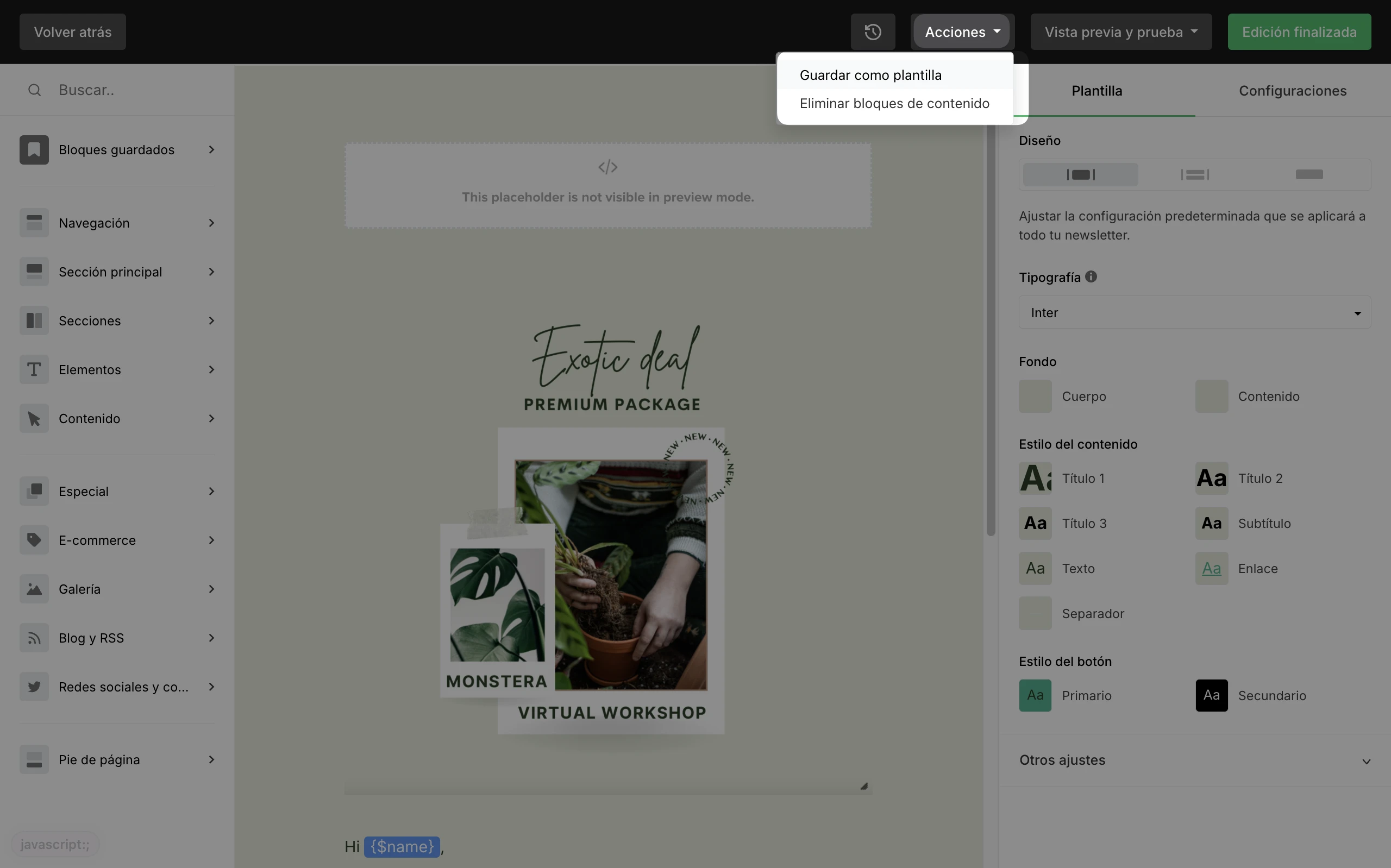
¿Necesitas algo de inspiración antes de empezar a crear tu propia plantilla? Echa un vistazo a nuestra Galería de diseños de newsletters electrónicos ¡para ver ejemplos reales de otros usuarios de MailerLite!







